1、启动Windows 10操作系统,如图所示。点击任务栏"开始"按钮,用于弹出开始菜单。
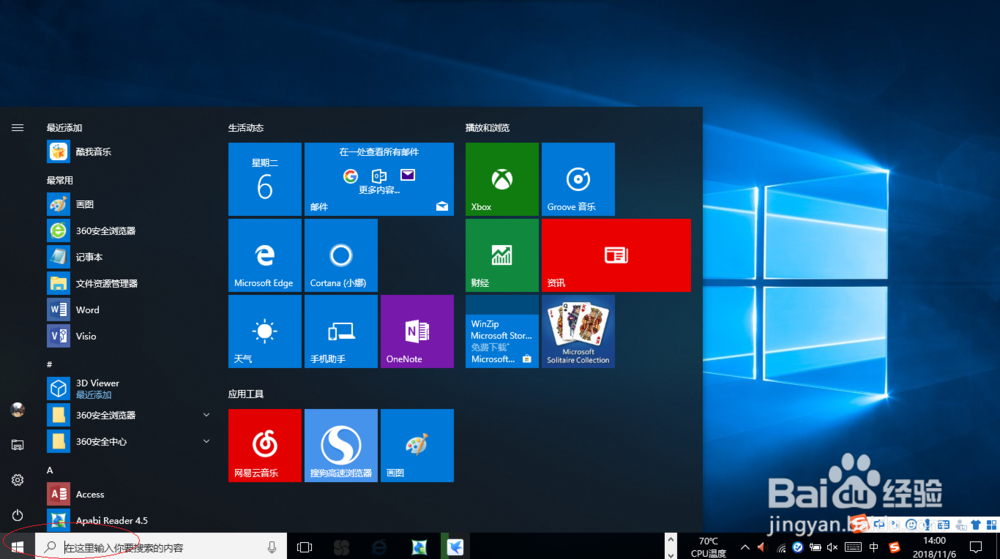
2、如图所示,展开左侧树形目录结构。点击"V→Visio"项,用于打开"Visio 2016"程序窗口。
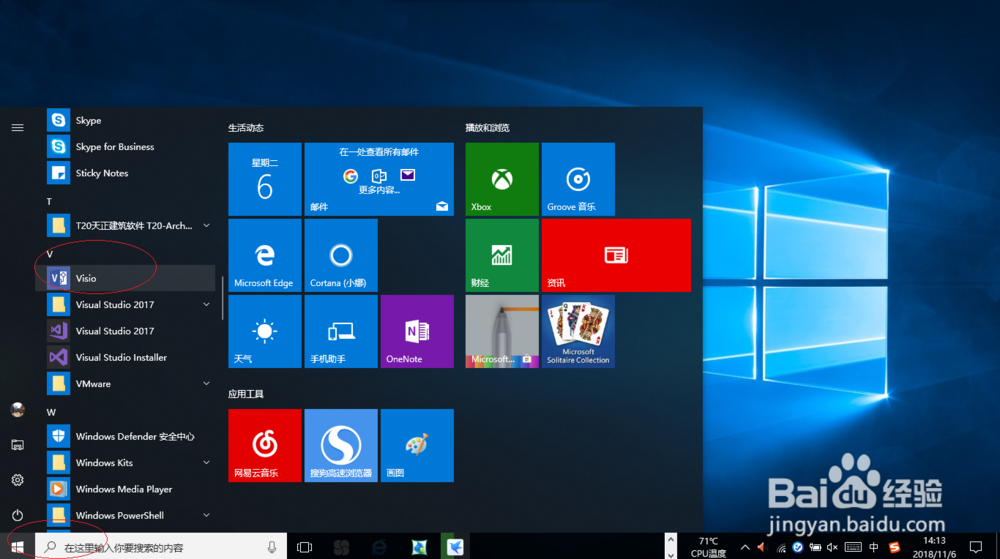
3、唤出"Visio 2016"程序窗口,如图所示。点击"类别→地图和平面布置图"图标,用于选择模板创建绘图文档。
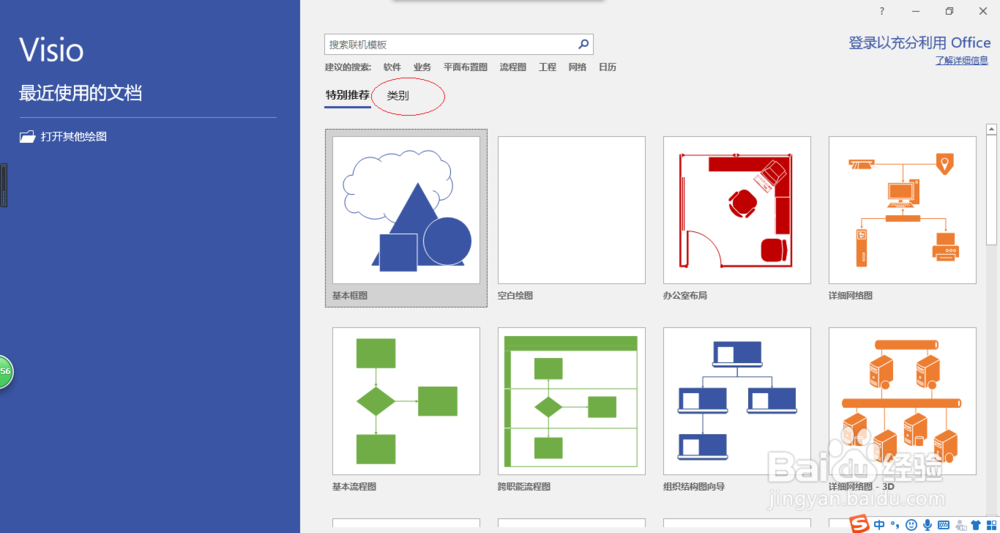
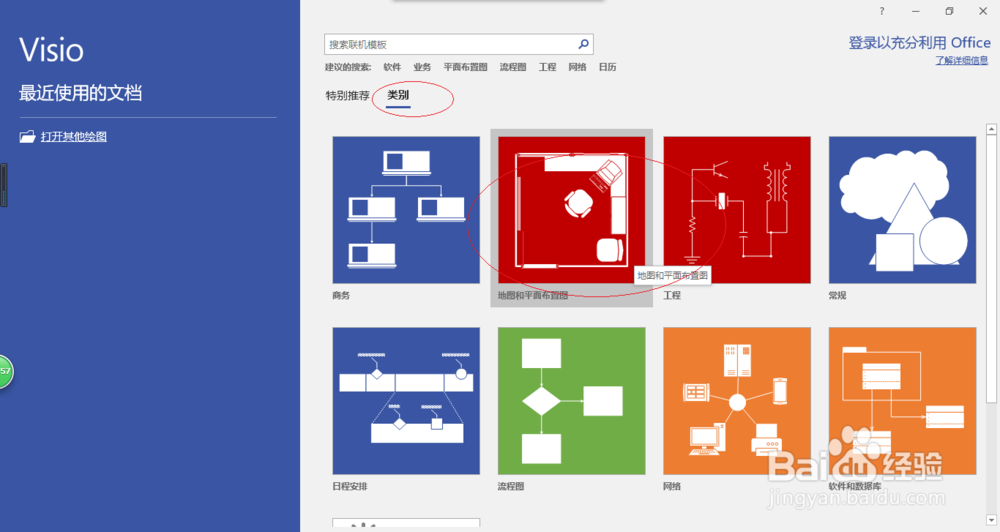
4、如图所示,唤出"新建地图和平面布置图"选项。拖动右侧垂直滚动条,点击"家居规划"图标。

5、弹出"家居规划"确认对话框,如图所示。选择对话框左、右按钮调整创建项目,确认点击"创建"按钮。

6、如图所示,唤出"Visio 2016"操作界面。鼠标右击形状窗格"家具"图标,弹出快捷菜单选择"视图→名称在图标下面"项。

7、完成更改查看模具中形状方式的操作,如图所示。本例到此结束,希望对大家能有所帮助。
